要准备的工具:
Ubuntu镜像;ANSYS2023 LINUX64安装包;空U盘一个;工作站一台;
安装统共分三步:第一步,打开电脑;第二步,开始安装;第三步,美美使用~
很简单对吧,当然如果现实这么美好的话,就不需要有这篇教程了🙃
一、首先你得有一台Ubuntu电脑——装系统的教程一抓一大把,请自行搜索安装。
不过在这里友情提示,很多教程都是从老教程复制粘贴来的,有些分区方式已经严重过时并且极不负责任,比如/boot分区划分200M大小,当你进入系统后就会出现/boot空间不足的提示。所以UP建议大家可以适当增加/boot分区的大小,如果硬盘不是特别紧张的话,可以分500M~1G给/boot分区。
二、安装ANSYS
OK,进入正题。其实Linux版ansys与Windows版安装差别不大,都是安装->授权->使用的路子,在Windows上安装过ANSYS的同学应该比较熟悉。
比较麻烦的是Ubuntu并不像Windows那样为你贴心的准备好了各种软件所需要的软件和依赖项,所以很多依赖项/软件都需要自己手动安装。
2.1 装载ISO镜像
这一步与windows中的操作相同,首先找到存放ANSYS安装文件的安装包,找到ANSNS2023R1XXX.ISO的镜像文件,双击即可装载到虚拟光驱,一般会挂载到/media/YOURUSERNAME/ANSYS2023R1目录上。
需要指出的是,2023版的安装文件不再是以前的三个文件,而是一整个大的镜像,因此在安装过程中也不会弹出换盘的弹窗了。
2.2 安装。
打开终端,输入命令,按照提示输入密码:
sudo /media/YOURUSERNAME/ANSYS2023R1/INSTALL或者在文件管理器中打开虚拟光驱文件夹,在空白处右键-->在终端打开,输入命令
sudo ./INSTALL懂linux操作常识的同学应该都知道两条命令的区别主要取决于你所在的目录。以下的所有命令都会以绝对目录的形式出现,使用相对目录的童鞋请自行根据终端提示的目录进行操作。另外涉及到用户文件夹的一律使用YOURUSERNAME代替,请自行替换。
2.2.1 不出意外的话你会遇到第一个报错:
/media/YOURUSERNAME/AN5Y52023R1$ sudo bash ./INSTALL
copying necessary files to /tmp/ans_install_tmp1728865/
Executing /tmp/ans_install_tmp1728865/1nstcore
qt.qpa.xcb: could not connect to dispLay LocaLhost:11.0
qt.qpa.plugin: CouLd not Load the Qt platform plugin "xcb" in "”even though 1t was found .
This applicatlon failed to start because no Qt plattorm plug1n could be 1nitlalzed. Reinstalling the applicat1on nay ...
Avallable platform plugins are: xcb.
/tmp/ans_install_tmp1728865/INSTALL: Line 611: 1728927 Aborted (core dunped) "${fulLexepath}" “50" ...
pdir "${ansTmpD1r}"错误提示很明显,缺少QT的运行库。此时我们需要下载QT安装。UP推荐使用在线安装器进行安装,请自行搜索“使用在线安装器安装QT”,本文就不展开了。
当然安装QT的过程也不会一帆风顺,比如你可能会遇到:
./qt-unified-linux-x64-4.5.2-online.run: error while loading shared libraries: libxcb-xinerama.so.0: cannot open shared object file: No such file or directory你需要:
sudo apt install libxcb-xinerama0顺手装下gcc和cmake免的后边出问题,当然你也可以遇到相关报错再装(我不记得是不是需要装了,但是装了更好,总有一天会用到嘛):
sudo apt-get install gcc
sudo apt-get install make2.2.2 继续安装。
安装QT后安装过程应该会比较顺利了。
再次执行INSTALL命令后,会弹出熟悉的安装界面了。
这里也要注意,与以往不同的是,2023版的ANSYS需要安装License manager进行授权操作。这里我们按照readme文件中的步骤来。
1. Install ANSYS License Manager 2023R1 Linux64
2. Install ANSYS Products 2023R1 Linux64
At setup accept default Ansys Licensing Interconnect port number 2325 and Ansys FlexNet port number 1055
Input fot Hostname: localhost
3. Overwrite original <ansys_inc> program folder with cracked one
4. Run /ansys_inc/shared_files/licensing/tools/bin/ansyslmcenter
5. Click "Get System Hostid Information"
6. Open file "license.txt" in text editor and replace every XXXXXXXXXX in line:
SERVER localhost XXXXXXXXXXXX 1055
with computer real HOSTID
7. Save "license.txt"
8. Click "Add a License File" > "Choose File" > browse to file "license.txt" > click "INSTALL LICENSE FILE"
9. Run ANSYS Products 2023R1 workbench with /ansys_inc/v231/Framework/bin/Linux64/runwb2
10. Enjoy2.2.3 安装License manager。推荐安装位置 /usr/ansys_inc

安装路径
安装完成后有一行红色的报错信息,这里我们选择假装没看到。

错误原因是由于一些权限问题无法启动授权服务器,无伤大雅
2.2.4 安装ANSYS本体。同样推荐安装位置 /usr/ansys_inc
这里需要注意的点是,在选择许可服务器时,不要勾选下方的"Skip this step and configure later",在Hostname栏中输入localhost,其余保持默认。

Hostname-localhost
选择自己需要的组件进行安装。

一路next即可
2.2.5 复制神秘文件对安装目录进行覆盖:
推荐使用命令行操作:
sudo cp -r /media/YOURUSERNAME/ANSYS_FILES_PATH/Creak/ansys_inc/ /usr/ansys_inc/大功告成!
了吗?
别急,真正的折磨才刚开始。
2.2.6 安装license。
还记得之前安装License manager时的报错吗,现在报应来了。
用你的浏览器打开localhost:1084,即可访问授权服务器,但是你会发现...

STOPPED
尝试START一下:
2023/10/24 00:45:26: Attempting to start the license manager...
2023/10/24 00:45:26: Error: The following required file does not exist:
/usr/ansys_inc/shared_files/licensing/linx64/ansysli_server没关系,报错就是好同志。实际上这个文件是存在的,只不过被ANSYS放在了其他地方,我们来手动复制一下。
sudo cp -r /usr/ansys_inc/shared_files/licensing/linx64/update/* /usr/ansys_inc/shared_files/licensing/linx64继续start
2023/10/29 22:55:39: Attempting to start the license manager...
2023/10/29 22:55:40: The required license file was not found in: /usr/ansys_inc/shared_files/licensing/license_filesOK,现在需要我们上传授权文件了。
点击右侧的Get System Hostid Information,你会发现:
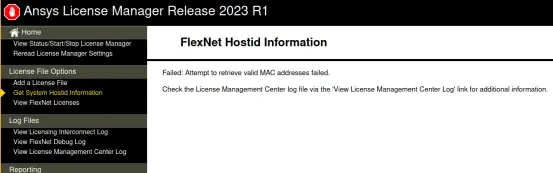
无法获取HostId
一步一错。但是别急,通过点击右侧的View License Mangenment Center Log,可以发现有报错:
Error: Cannot run program "/usr/ansys_inc/shared_files/licensing/linx64/lmutil": error=2,没有那个文件或目录而实际上这个文件是存在的,报错的原因是还是因为依赖的问题。执行命令:
sudo ln -s /lib64/ld-linux-x86-64.so.2 /lib64/ld-lsb-x86-64.so.3再次返回Get System Hostid Information页面,HOSTID终于出现了。

复制HOSTID
复制第一个HOSTID,用它替换掉原安装文件夹/Crack/license.txt中SERVER localhost 后的字符串并保存。

替换字符
点击右侧的Add license files,选择你刚刚修改过的license.txt(可以把这个文件放在一个比较容易找到的位置,因为以后或许还要用)。

安装证书
点击INSTALL。
回到主界面点击START。这时或许会提示:
2023/10/29 23:07:46: Attempting to start the license manager...
2023/10/29 23:08:49: Error: Problems were encountered while attempting to stop the following process(es): ansysli_server, ansysli_monitor The license manager is running. However, its FlexNet component is not running correctly. To resolve this issue, please manually kill (in the order listed) the ansysli_monitor, ansysli_server, and lmgrd processes, and then start the license manager again through the License Management Center.重启一下授权服务器:
sudo netstat -ntlp | grep 1084
[out] tcp6 0 0 127.0.0.1:1084 :::* LISTEN 9874/java
sudo kill 9874
sudo /usr/ansys_inc/shared_files/licensing/tools/bin/linx64/ansyslmcenter如果授权失败,复制第二个HOSTID进行替换,再重复上面安装需许可证的步骤,绿色对号出现了!说明授权服务器已经正常工作了(暂时)。
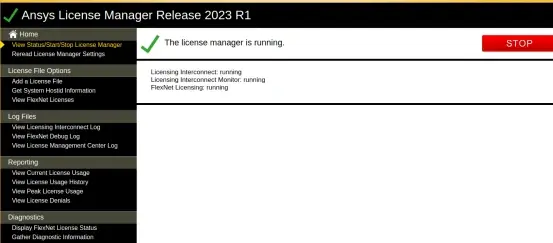
YES~
终于到了激动人心的一刻,你颤抖着敲下命令:
/usr/ansys_inc/v231/fluent/bin/fluent终于出现了熟悉的界面:
然而...当你满怀信心的点击launch:

启动界面出现了
运气好的话控制台输出一些报错后你成功进入了fluent。
运气不好的话...

这是个比较玄学的问题,感觉应该和cpu平台有关。因为我在两台AMD的电脑上安装的时候,各种报错需要一一处理才能正常运行;而在另一台INTEL电脑上,直接无视报错也成功运行了。
出于保险起见,还是解决一下这些报错为好:
a. 找不到swrast_dri.so
libGL error:MESA-LOADER:failed to open swrast:/usr/lib/dri/swrast_dri.so
Can not open shared object file:No such file or directory这个问题不大,只需制作一个软链接,指向正确的依赖文件:
sudo ln -s /usr/lib/x86_64-linux-gnu/dri /usr/lib/dri如果提示/usr/lib/dri已经存在。请先执行(rm命令是致命的,请务必一个字符也不要错):
sudo rm -rf /usr/lib/drib. GLIBCXX_3.4.26 not found
libGL error: MESA-LOADER: failed to open swrast:
/usr/ansys_inc/v231/Framework/bin/Linux64/libstdc++.so.6: version `GLIBCXX_3.4.26' not found (required by /usr/lib/dri/swrast_dri.so) (search paths /usr/lib/x86_64-linux-gnu/dri:\$${ORIGIN}/dri:/usr/lib/dri, suffix _dri)这是一个运行库版本的问题。所要做的就是找一个高版本的libstdc++.so.6文件,如libstdc++.so.6.0.26或者27,28...,然后将其指向libstdc++.so.6即可。
你可以运行下面的命令来寻找当前电脑里是否存在libstdc++.so.6.0.26:
sudo find -name "libstdc++.so.6"然后复制一份到/usr/ansys_inc/v231/Framework/bin/Linux64/
sudo cp /libstdc++PATH/libstdc++.so.6.0.26 /usr/ansys_inc/v231/Framework/bin/Linux64/删除原来的链接,建立新的链接
sudo rm -rf /usr/ansys_inc/v231/Framework/bin/Linux64/libstdc++.so.6
sudo ln -s /usr/ansys_inc/v231/Framework/bin/Linux64/libstdc++.so.6.0.26 /usr/ansys_inc/v231/Framework/bin/Linux64/libstdc++.so.6不出意外的话这个问题也解决了。
现在重新运行
/usr/ansys_inc/v231/fluent/bin/fluent恭喜,应该不会出问题了。(如果还提示GLIBCXX_3.4.xx未找到,请自行按照b中的步骤查找相应的库再执行那一系列操作就OK,不啰嗦了)
开始愉快的计算吧。
三、创建快速启动脚本。
每次用命令行打开fluent还是挺麻烦的,要定位那么多目录。写一个简单的shell脚本放桌面就好了,在桌面打开终端:
vi startFluent.sh在打开的窗口中,按i激活插入模式,输入:
/usr/ansys_inc/v231/fluent/bin/fluent按esc退出输入模式,输入下面的命令保存文件。
:wq修改此文件为可执行文件:
sudo chmod -x ./startFluent.sh这样你就可以从桌面的终端输入
./startFluent来打开启动界面了。
完结~
PS1
重启后需要重新开启授权服务器。
sudo /usr/ansys_inc/shared_files/licensing/tools/bin/linx64/ansyslmcenter然后去浏览器打开localhost:1084查看是否启动成功。
可能会出现掉许可证的情况。暂时的解决方法是更换一下license.txt中的HOSTID并重新安装,一般来说可以解决(不行的话多试几次)。
当然你也可以写一个脚本把这条命令放在桌面以备不时之需。
最好的方法当然是干脆不要关机,毕竟工作站就是用来压榨的嘛,想休息,没门~
PS2
关于MPI设置。对于Intel CPU 自然选择Intel Mpi,这也是默认的设置;
对于AMD MPI选择Open MPI。